了解Photoshop
这里省略了Photoshop的软件安装,请自行查找资源下载。
1.打开图片
下图为启动photoshop后出现的界面,我们可以通过创建新文件或打开已有文件来启用photoshop的工作界面。
可以通过左边的按钮进行新文件的创建或打开已有文件。

也可以点击左上方的文件按钮,也有新建和打开的功能。

点击打开后,可以通过选择多个图片来同时在photoshop中打开。 进入的界面叫文档窗口,上方的是选项卡,可以点击不同的选项卡切换不同的图片。

如果想要创建新的空白文档,可以在文件中选择新建, 里面有许多预设的空白文档,可以选择自己需要的空白文档,也可以根据右边的预设信息修改为自己所需的空白文档。

2.工作区
下方是整个文档窗口的界面,右边的是各种面板,例如有颜色面板和色板面板。左边的是工具面板可以用于编辑图像和创建图稿的工具。最上方是菜单栏,通过这些菜单可以访问各种命令、调整和面板。

如果想在右侧增加更多面板,可以点击窗口增加所需面板。

增加后的面板会呈现出一个悬浮框的外貌, 我们可以将其拖动到右方的面板中,也可以通过点击右上角的箭头来进行关闭。

点击不同的工具,上方的选项栏会发生变化,可以通过调整不同的选项来改变工具的效果。

3.了解缩放和平移
上方的手是平移工具,下方的放大镜是缩放工具。

点击缩放工具,放到文档窗口中,会默认选择放大效果,点击图像后图像会不断放大。

缩放工具上方的选项栏有100%,适合屏幕和填充屏幕的选项,点击100%图片会填充整个文档窗口,点击适合屏幕图片全貌能在整个文档窗口看到,可以用来快速切换图片的大小。

如果想要缩小图片,可以点击放大效果旁边的缩小镜,再点击图片就会缩小。或者按住alt键不放实现快速切换为缩小镜的效果。
![]()
如果想要持续的放大或缩小图片,只需要在使用该工具时一直按住鼠标不松就能实现。
如果想在使用其他工具时,不再切换到缩放工具进行调整。可以先按住ctrl键再按加号键实现放大效果,或先按住ctrl再按住减号键实现缩放效果。
点击平移工具即可拖动图像在文档窗口中进行平移。平移工具也提供了快速改变图像大小的选项栏。

4.撤销命令
例如现在这里有一张图片,我将用画笔工具在图片中涂上几笔。

可以看到,现在图片已经被我涂上了几笔颜色,遇到这种情况,该怎么撤销呢? 通常可以使用ctrl+z命令,进行撤销。连续按ctrl+z可以连续撤销。

它对应的是编辑栏的还原操作, 重做模糊工具可以恢复被我们撤销的步骤。

同时,也可以通过查看历史记录来进行特定位置的撤销。这里存储着我们进行的每一步操作,一般记录存储五十条左右。通过点击对应位置,可以跳转到之前对应的状态。

值得注意的是,当我回到特定步骤再进行操作时,将无法将这个步骤之后的记录保留,历史记录会进行新的操作存储。当你关闭图像时,无论是否保存也都将清空历史记录。

5.保存命令
现在我在原有图片的基础上添加了一个图片,我希望将它保存,可以按 ctrl + s 键进行保存。

之后,它会弹出一个窗口,可以用来进行保存,默认文件名是psd后缀保存的,它是photoshop的默认保存类型。
 如果你想保存为其他类型,可以点击存储副本按钮,
如果你想保存为其他类型,可以点击存储副本按钮,

可以看到,多了许多其他的选项,其中图层是指是否保留原有工程的图层结构,如果勾psd文件会保存项目中的图层结构。

然后点击下拉保存类型,就可以看到有许多其他类型进行保存。如果想一开始就进入存储副本状态的保存,可以点击 alt+ctrl+s 进行保存。

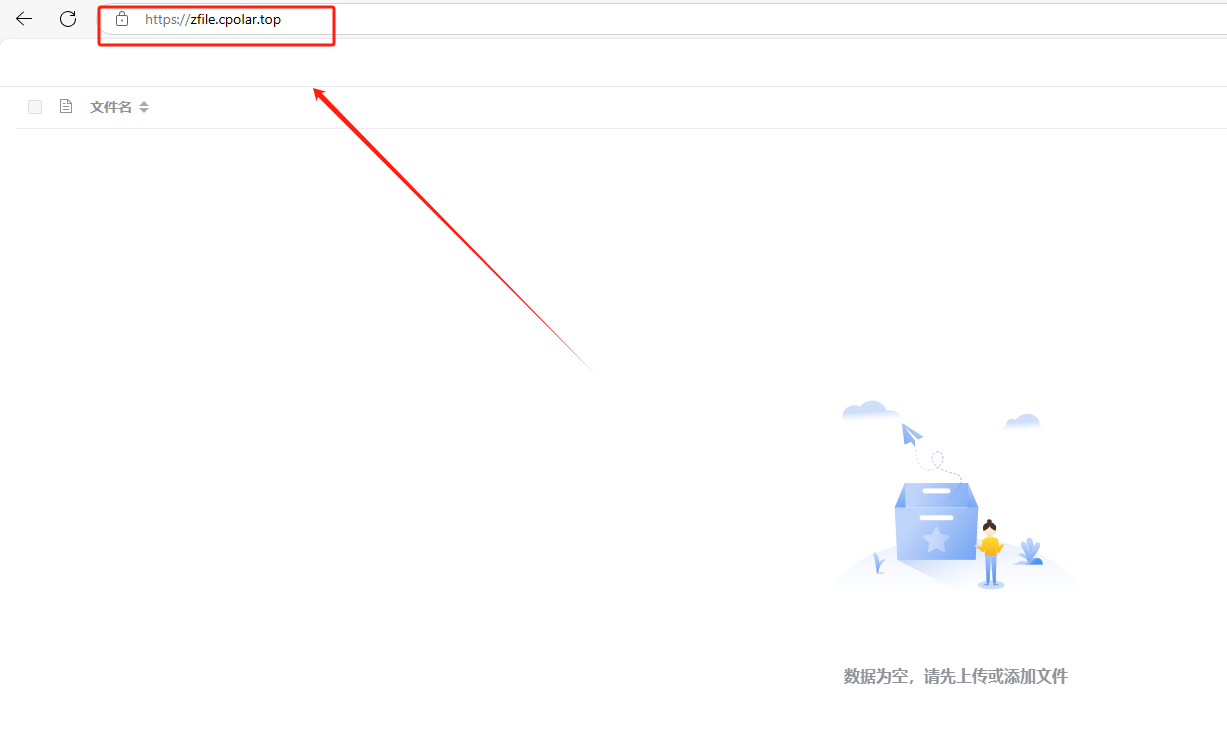




![[ComfyUI]官方已支持Skyreels混元图生视频,速度更快,效果更好(附工作流)](https://i-blog.csdnimg.cn/img_convert/a87c97f2f69c365c3f2386674f48d2a2.png)





![洛谷 P8705:[蓝桥杯 2020 省 B1] 填空题之“试题 E :矩阵” ← 卡特兰数](https://i-blog.csdnimg.cn/direct/e42694938e3f4469a57839a8226529f9.png)






